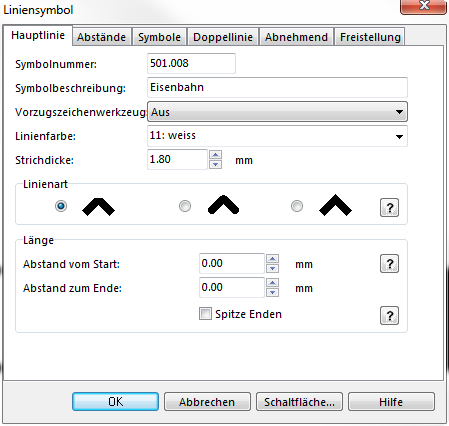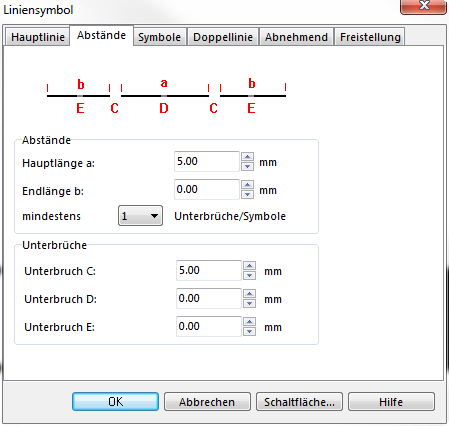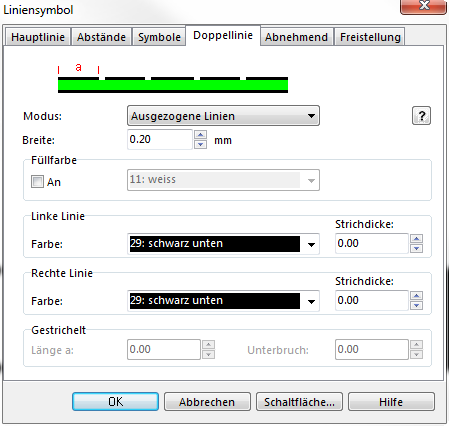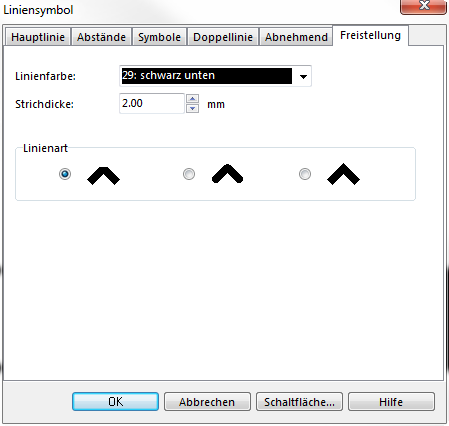Beispiel Eisenbahn: Unterschied zwischen den Versionen
Zur Navigation springen
Zur Suche springen
FBO (Diskussion | Beiträge) K (FBO verschob Seite Example Railway nach Beispiel Eisenbahn) |
KLH (Diskussion | Beiträge) Keine Bearbeitungszusammenfassung |
||
| Zeile 1: | Zeile 1: | ||
[[File:DashedFraming.PNG]] | [[File:DashedFraming.PNG]] | ||
Um dieses Symbol zu erstellen starten Sie mit einem leeren Liniensymbol und führen anschliessend folgende Schritte aus: | |||
Im Register '''Hauptlinie''': | |||
# | # Geben Sie die '''Linienfarbe''' und die '''Strichdicke''' ein. | ||
[[File: | [[File:EisenbahnHauptlinie.png]] | ||
Im Register '''Abstände''': | |||
# | # Geben Sie die Länge eines Hauptlinien-Abschnitts unter '''Hauptlänge a''' ein. | ||
# | # Geben Sie die Länge eines Hauptlinien-Unterbruchs unter '''Unterbruch C''' ein. | ||
[[File: | [[File:EisenbahnAbstaende.png]] | ||
Im Register '''Doppellinie''': | |||
# | # Wählen Sie den Modus '''Ausgezogene Linien'''. | ||
# | # Geben Sie die '''Farbe''' und '''Strichdicke''' für die '''Linke Linie''' und für die '''Rechte Linie''' ein. | ||
[[File: | [[File:EisenbahnDoppellinie.png]] | ||
Im Register '''Freistellung''': | |||
# | # Wählen Sie die schwarze Farbe als '''Linienfarbe'''. Beachten Sie, dass diese Farbe in der Farbtabelle unterhalb der Farbe für die gestrichelte Hauptlinie liegen muss, damit sie diese nicht überdeckt. | ||
# | # Geben Sie die Strichdicke für die Freistellung ein. | ||
[[File: | [[File:EisenbahnFreistellung.png]] | ||
Download link: [[http://www.ocad.com/download/samples/ | Download link: [[http://www.ocad.com/download/samples/Beispiel_Eisenbahn.ocd Beispiel_Eisenbahn.ocd]] | ||
Zurück zu [[Ein neues Symbol erstellen]] | |||
Version vom 8. Mai 2013, 17:26 Uhr
Um dieses Symbol zu erstellen starten Sie mit einem leeren Liniensymbol und führen anschliessend folgende Schritte aus:
Im Register Hauptlinie:
- Geben Sie die Linienfarbe und die Strichdicke ein.
Im Register Abstände:
- Geben Sie die Länge eines Hauptlinien-Abschnitts unter Hauptlänge a ein.
- Geben Sie die Länge eines Hauptlinien-Unterbruchs unter Unterbruch C ein.
Im Register Doppellinie:
- Wählen Sie den Modus Ausgezogene Linien.
- Geben Sie die Farbe und Strichdicke für die Linke Linie und für die Rechte Linie ein.
Im Register Freistellung:
- Wählen Sie die schwarze Farbe als Linienfarbe. Beachten Sie, dass diese Farbe in der Farbtabelle unterhalb der Farbe für die gestrichelte Hauptlinie liegen muss, damit sie diese nicht überdeckt.
- Geben Sie die Strichdicke für die Freistellung ein.
Download link: [Beispiel_Eisenbahn.ocd]
Zurück zu Ein neues Symbol erstellen